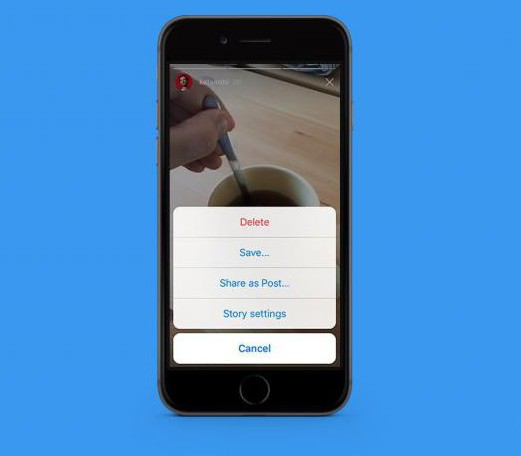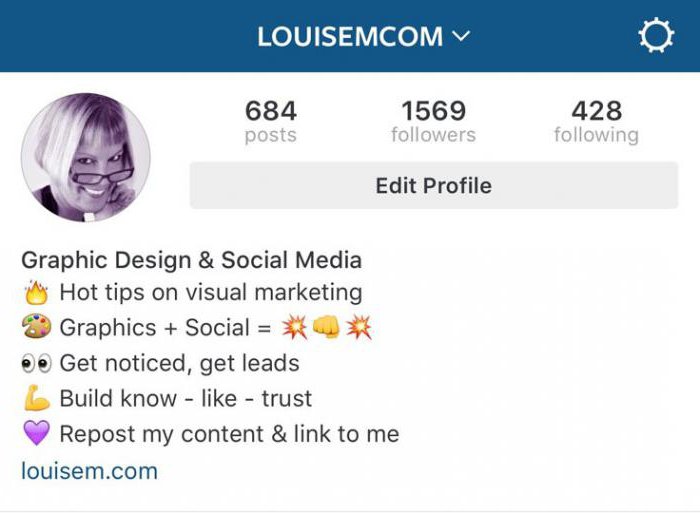Kā "Instagram" var pievienot stāstu no sava tālruņa vai datora?
Stāsti, stāsti, stāsti - salīdzinoši jaunsun ļoti interesanta iespēja no populārās mobilās programmas Instagram izstrādātājiem. Vai vēlaties uzzināt par to kaut ko fundamentāli jaunu sev un vispār saprast, kā "Instagram" pievienot stāstu dažādos veidos un kā to var padarīt vēl interesantu? Tad mēs iesakām veltīt nedaudz laika šim rakstu guide.
Skatiet savus draugu stāstus
Protams, pirms jūs pievienojat stāstu Instagram, jūs vēlaties iepazīties ar to cilvēku stāstus, kurus esat abonējis. Lai tas būtu viegli:
- Atjauniniet "Instrument" uz jaunāko versiju, kas atbalsta "stāstus".
- Atveriet galveno lietojumprogrammu ekrānu ar publikāciju ziņu plūsmu.
- Papildus tam, jūsu acis tiks uzrādītas ar lentu ar stāstu - vispirms būs jūsu visbiežāk mīļākie lietotāji, pēdējā - vismazāk populārie.
- Noklikšķiniet uz ikonas ar pirmo lietotāju, kas publicēja stāstu - jūs pamanīsit, ka to ieskauj varavīksnes rāmis. Pirms jūs pārtraucat savu stāstu vai vēsturi, ja viņš tos ievietoja dažus.
- Tad nākamais lietotājs automātiski sāk "nākamo" un tā tālāk. Ja skatāties uz visiem viena cilvēka stāstījumiem, tad tās ikonu pārklās ne varavīksne, bet pelēks rāmis.
- Lai ilgāk paliktu uz kāda stāstasaspiediet to ar pirkstu. Ja publikācija vai lietotājs jūs neinteresē, ekrānā pieskarieties ar pirkstu - pārejiet uz nākamo "stāstu". Varat atgriezties skatītajā publikācijā, velkot pirkstu pa ekrānu no labās uz kreiso pusi.
- Varat aizvērt stāstus, noklikšķinot uz krusta augšējā labajā stūrī vai velkot pirkstu pa ekrānu no augšas uz leju.
- Vai vēlaties kaut ko pateikt stāsta izdevējam vai nosūtīt viņam fotogrāfiju? Noklikšķiniet uz kameras ikonas ekrāna apakšdaļā vai "pieskarieties" uz "Nosūtīt ziņojumu". Kā opciju - turiet pirkstu uz augšu.
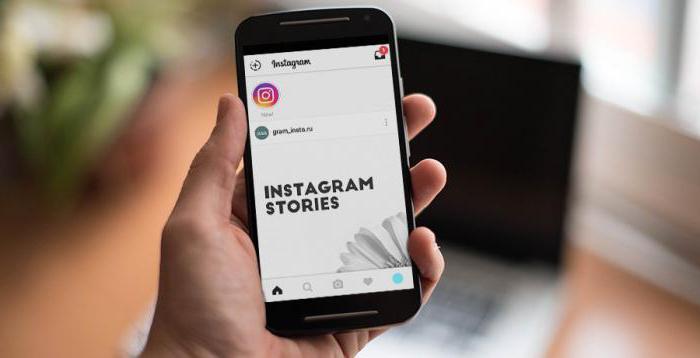
Citi veidi, kā iepazīt draugu stāstus:
- Pārlūkojot ziņu plūsmu, noklikšķiniet uz drauga "avu", kuru apzīmē pazīstams varavīksnes aplis - zīme, ka viņš ir pievienojis jaunu stāstu.
- Meklēšanā vai paziņojumos atrodiet konkrētu lietotāju, dodieties uz viņa profilu - ja viņa konta ikona tiek apklāta ar varavīksni, varat skatīt jauno vēsturi.
Kā ievietot stāstus pakalpojumā Instagram no sava tālruņa
Instagram stāstu pievienošana ir tik vienkārša un intuitīva kā viss pieteikums. Iedomājieties vienkāršu algoritmu:
- Atjauniniet lietojumprogrammu jaunākajai versijai - agrīnās versijas versijās var nebūt ietvertas opcijas, kuras jūs interesē.
- Apturiet galveno Instagram ekrānu - ziņu plūsmā ar publikācijām.
- Ekrāna augšpusē būs redzama papildu lente ar jūsu draugu stāstiem. Vispirms būs ikona ar jūsu profila fotoattēlu, uzrakstu "Tu" un zilu apli ar pluszīmes zīmi. Noklikšķiniet uz tā.
- Vēl viens veids, kā pāriet uz vēstures publicēšanutajā pašā galvenajā lapā augšējā kreisajā stūrī noklikšķinās uz ikonas "kamera". Vēl viens veids ir doties uz jūsu profila lapu un noklikšķināt uz jūsu fotoattēla - ja neesat pievienojis Story, tad tā stūrī būs neliels zils aplis ar "+".
- Jūs esat sadaļā "Vēsture". Kā pievienot Instagram stāstu? Vēlaties publicēt fotoattēlu - vienu reizi noklikšķinot uz lielās baltas pogas ekrāna apakšā. Jums ir nepieciešams video - turiet to pašu elementu ar pirkstu. Tas palielināsies, un tās apkārtmērs ietīsies varavīksnes "čūska", skaitot maksimālo laiku jūsu videoklipam.
- Izgatavots no "stāsta" foto vai video, kuru varatpapildus organizē (kā - mēs analizēsim nākamajā sadaļā), saglabājam vai nekavējoties publicējam, noklikšķinot uz "gaidīšana" plus ar parakstu "Tava stāsts" ekrāna apakšdaļā.
- Ja izvēlaties "Nākamais", tad nākamajā lapā jūs varat gan nosūtīt savu radīšanu vēsturei, gan nosūtīt to saviem draugiem pakalpojumā Instagram.
- Vai vēlaties iziet, neko neiesniedzot? Kreisajā augšējā kreisajā stūrī.

Kā padarīt "stāstu" oriģinālu
Notikumu galvenā priekšrocība parastāpublikācija ir tā, ka bez fotoattēlu redaktoru apstrādes jūs varat izrotāt un papildināt tos ar visu, kas jums šķiet nepieciešams. Instagram stāstu pievienošana ir puse cīņas. Otrā daļa ir padarīt to par neaizmirstamu un interesantu.
Kad esat uzņēmis fotoattēlu vai videoklipu par stāstu, jūs atradīsit ātrās redaktora "stāstus". Ko šeit var izdarīt:
- Augšējā labajā stūrī redzēsiet trīs instrumentus: uzlīmes, attēlu, tekstu. Jūs varat izmantot kā vienu no tiem, un visi kopā.
- Uzlīme Šis rīks ļauj jums pievienot vēsturē jauktas attēla uzlīmi, kā arī vietas, kur tā tika uzņemta, ģeogrāfisko atrašanās vietu, laika apstākļu īpašības, papildu foto - efekts "2 in 1" un hashtags (meklēšanas atslēgvārdi, kas rakstīti pēc "#" )
- Attēls Šodien varat nofotografēt savu fotoattēlu vai videoklipu ar pieciem rīkiem: zīmuli, filca pildspalvu, suku ar dusmu efektu un varavīksni. Pieejama arī dzēšgumija. Izvēlieties līnijas biezumu, noklikšķinot uz slīdņa apakšējā kreisajā stūrī.
- Teksts Drukāt parakstu, izvēloties burtu izmēru un to krāsu.
- Izmantojot rīkus, ekrāna apakšdaļā varat izvēlēties teksta vai raksta krāsu.
- Stāstā varat pievienot saiti jebkuram draugam -tieši pēc "@" bez atstarpes izdrukājiet savu segvārdu Instagram, tāpat kā tas parādās ziņu plūsmā. Kad esat ievadījis latīņu pirmos burtus, sistēma piedāvās jums to draugu vārdus, kuri sākas ar tiem - viss, kas jums jādara, ir pieskarties konkrētam.
- Lai skatītu visas pieejamās variācijas, noklikšķiniet uz pievienotā efekta.
- Izmantojot divus pirkstus, jūs varat vai nu palielināt pievienoto elementu, tā arī samazināt, pārbīdīt vai pārvietot to uz citu vietu.
- Kā pievienot Instagram filtru vēsturi? Velciet pa kreisi pa labi vai pa kreisi uz labo redaktora logā, lai atlasītu vajadzīgo.
- Atpakaļ bultiņa augšējā kreisajā stūrī var atsaukt pēdējo darbību. Ja vēlaties izdzēst vienumu, turiet to ar pirkstu un velciet to uz atkritumu konteinera ikonu.
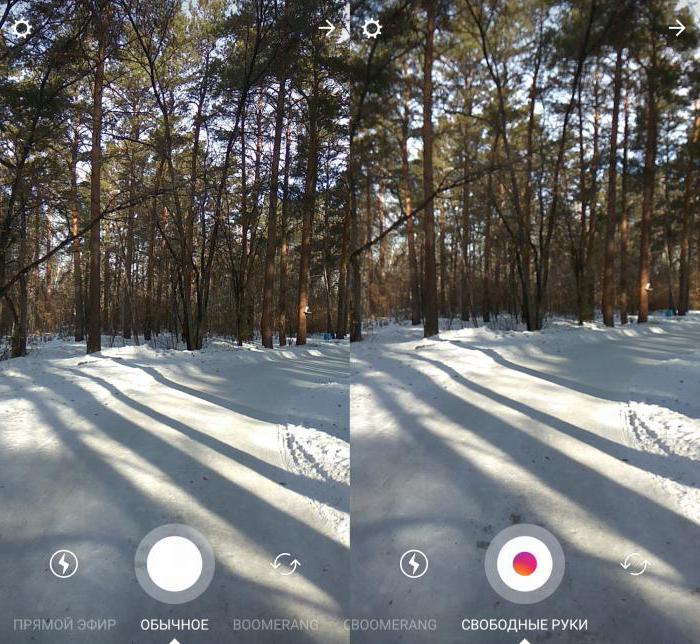
Kā pievienot Instagram vairākus stāstus
Kā pievienot Instagram 2 stāstus un vairāk? Apskatīsim to. Izmantojiet šādu algoritmu:
- Atveriet galveno sadaļu ar ziņu plūsmu.
- Kā Instagram pievienot otro stāstu? Noklikšķiniet uz kameras ikonas augšējā kreisajā stūrī.
- Jebkurā ērtā veidā pievienojiet stāstu.
- Tādā veidā jūs varat pievienot savam stāstam pēc iespējas vairāk fotoattēlu un videoklipu.
Izpētījis, kā pievienot Instagram otru stāstu, aplūkosim, kā abonentiem izlasīt "stāstus", kas nav tikai izveidotie fotoattēli vai videoklipi.
Stāstu pievienošana no Galerijas
Nav pareizi ticēt, ka stāstā jūs varat pievienot tikai rāmjus "šeit un tagad". Ļaujiet mums izskaidrot, kā pievienot stāstu "Instagram" no "Galerijas":
- Noklikšķiniet uz kameras ikonas programmas galvenajā lapā.
- Apakšā noklikšķiniet uz kreisā simbola - parasti tā atspoguļos pēdējās fotogrāfijas sīktēlu no savas Galerijas.
- Pirms jūs apakšējā stūrī parādīsies vairāki jūsu fotoattēli ar recepti ne vairāk kā 24 stundas. Noklikšķiniet uz vajadzīgās, apstrādājiet to redakcijā "vēsture" un pievienojiet stāstu.

Pievienojot attēlu vēsturei, veciem fotoattēliem
Bet kā pievienot attēlu Stāsts par Instagram no fotoattēla, video no arhīva, kas izveidots vairāk nekā pirms dienas? Jums ir nepieciešams mākslīgi "atsvaidzināt", izmantojot kādu no piedāvātajām metodēm:
- Padariet ekrāna vēlamo fotoattēlu.
- Augšupielādējiet vēlamo fotoattēlu vai videoklipu trešās puses resursam un pēc tam ielādējiet to no turienes uz "Galerija".
- Rediģējiet fotoattēlu vai videoklipu - pat nelielas izmaiņas datē to, saglabājot pašreizējo datumu.
Visbiežāk interesanti jaunumi
Gandrīz katru atjauninājumu par viņa brainchildizstrādātāji piedāvā jaunas izklaides funkcijas Story, ļaujot jums padarīt tās spilgtākas un oriģinālākas. Mēs jau esam izpētījuši, kā Instagram pievienot stāstu, tagad mēs sniedzam īsu pārskatu par jaunajiem produktiem:
- Fotografēšanas režīms. Ekrāna apakšā noklikšķiniet uz zibspuldzes ikonas, lai jūs varētu aktivizēt zibspuldzi, automātisko zibspuldzi, nakts režīmu fotoattēlam / videoklipam.
- Kameras pārslēgšana. Noklikšķinot uz divu bultiņu apļa, jūs varat ātri pārslēgties no priekšējās kameras uz aizmuguri vai otrādi.
- Maskas. Aktivizējiet priekšējo kameru, noklikšķiniet uzsmaidošs smaidiņš ar zvaigznēm - jūs varat uzņemt seansus ar smieklīgām maskām un nekavējoties tos publicēt "stāstos" - gan fotoattēlos, gan videoklipos. Tas ir derīgs tikai tiem viedtālruņiem, kuriem "frontalka" ir seju atpazīšanas funkcija.
- Stāstu sortiments. Tagad jūs varat pievienot ne tikai standarta fotoattēlus un videoklipus uz sižetu, bet arī sekojošo:
- Live - jūs varat sākt apraidi šeit un tagad tiešsaistē.
- "Bumerangs" - animācija no vairākiem fotoattēliem. Tagad jums nav nepieciešams lejupielādēt tā paša nosaukuma lietojumu, lai izkārtotu stāstu ar šo iecienīto efektu.
- Reversais ieraksts Varat ierakstīt videoklipu par stāstu atpakaļ.
- "Brīvroku". Šī funkcija ļaus jums uzņemt "stāstu" videoklipu bez tradicionāla nospiešanas taustiņa "motors".

Publicēts stāsts: ko var izdarīt
Kad esat pievienojis stāstu Instagramno "Galerijas" vai izmantojot kameru, jūs varat redzēt savu radīšanu, pieskaroties sava profila vai vēstures plūsmas avu. Ņemiet vērā trīs punktus ("...") apakšējā labajā stūrī. Noklikšķinot uz tiem, jūs varat:
- Saglabājiet vēsturi sīkrīkā "Galerija".
- Daļa jau ir publicēta.
- Pielāgot stāstus.
Stāsta iestatījumi
Jūs varat pielāgot "sižetu" tiešiskatoties mūsu vēsturi (mēs to sakārtoti iepriekšējā sadaļā), noklikšķinot uz zobrata ikonas savā profila lapā. Šodien tas ir iespējams:
- Paslēpt savus stāstus no dažiem cilvēkiem.
- Atļaujiet atbildēt uz jūsu stāstu ("stāsts" - atbilde lietotāja vēsturē ar piezīmi, ka šī ir jūsu atsauksme).
- Automātiski saglabājiet publicētos stāstus Galerijā.

Kā pievienot vēsturi pakalpojumam Instagram no datora
Ja jūs atverat Instagram vietni no jebkuraPārlūkprogramma pielāgota datoram un klēpjdatoriem, tad jūs redzēsit ļoti ierobežotu populārās programmas saskarnes versiju. Šī opcija ļaus jums skatīties ziņu plūsmu, iepazīties ar paziņojumiem un pārlūkot jūsu profilu. Publicēt stāstu, kā arī publicēt, jūs nestrādās.
Tomēr joprojām ir trīs veidi, kā izpaust, kā pievienot instagrammu no datora pakalpojumā Instagram:
- Lejupielādējiet oficiālo Instagram lietojumprogrammu jūsu operētājsistēmai - tās funkcionalitāte atkārto mobilo versiju. Viens "but" - programmatūra "redz" fotoattēlu tikai no "Camera Album".
- Izmantojiet trešās puses pakalpojumu, kas ļauj jums pievienot stāstus un veikt citas noderīgas darbības no datora - SMM Planner, InstMsk.
- Pēc tam lejupielādējiet operētājsistēmas Android emulatoruInstalējiet Instagram lietojumprogrammu Android ierīcēm un izmantojiet tādu pašu funkcionalitāti kā viedtālrunī. Populārākie Windows emulatori ir Nox App Player un Bluestacks 2. Lejupielādējiet Instagram no Playa Market, piesakieties lietojumprogrammā, izmantojot savu kontu, un tas ir, jūs varat sākt pievienot gan webcam, gan stāstus arhivējiet, ielādējot to emulatora iekšējā atmiņā.

Tas ir viss, ko jūs varat darīt ar stāstiem šodien.par Instagram. Iespējams, ka tuvākajā nākotnē būs jauni veidi, kā pievienot stāstus vai iespējas, kas viņiem padara tos izklaidējošākus un daudzveidīgākus.